ITunes'i probleemide lahendamine, kui programmi lihtsalt teie arvutisse ei installita, võib olla üsna keeruline. Seda raskust võib täheldada mis tahes Windowsi versioonis, kuid selgub, et kasutajad on iTunesiga hädas olnud peamiselt Windows 7 ja Windows 10. Täielik tõrketeade on järgmine:
„Selle Windowsi installiprogrammiga on probleem. Selle installimise lõpuleviimiseks vajalikku programmi ei saanud käivitada. "
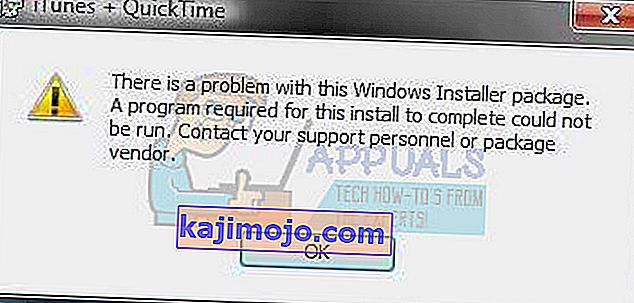
iTunes oli algselt mõeldud Mac OS-i seadmetele, kuid Windowsi kasutajaid huvitab ka selle lihtne liides ja tohutu meediumide andmebaas. Programm peaks teie Windowsi arvutisse probleemideta installima, kuid enamiku kasutajate jaoks see lihtsalt nii ei ole ja lisaks sellele spetsiifilisele on veel üsna palju muid vigu.
Selle veateate võimalike lahenduste vaatamiseks järgige ülejäänud artiklit.
Lahendus 1. Kasutage Microsofti installiprogrammi puhastusutiliiti
Microsofti installer Cleanup Utility on spetsiaalne tööriist, mille on välja töötanud Microsoft. Selle eesmärk on lihtsalt puhastada kõik, mis jäi alles pärast teatud programmi desinstallimist. See tähendab, et saate seda kasutada eelnevalt installitud programmide allesjäänud installifailide kustutamiseks, kui soovite neid uuesti korralikult installida.
Kasutajad, kes on selle veaga vaeva näinud, teatasid, et selle utiliidi kasutamine suutis nende probleemi lahendada, kuna nad suutsid pärast seda iTunes'i edukalt installida.
- Laadige fail alla ühelt lugupeetud lehelt, mis pakub selle installifaile. Kuna Microsoft on mõne aja pärast faili peatanud, peate selle alla laadima ühest neist välistest allikatest.
- Käivitage äsja alla laaditud fail, et avada selle lihtne liides, mis koosneb kõigi teie arvutisse installitud või kustutatud rakenduste loendist, kuid mõned failid jäid alles.
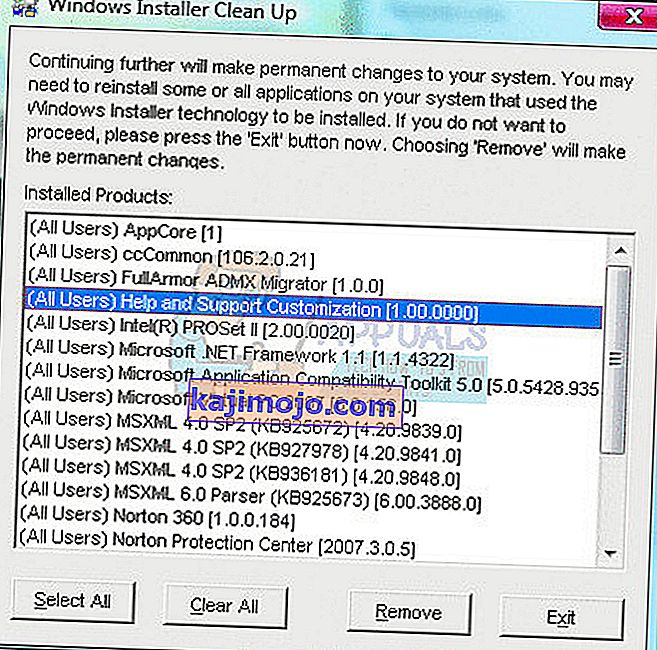
- Leidke loendist iTunes, valige see ja klõpsake selle failide süsteemist puhastamiseks nuppu Eemalda. Lisaks leidke Apple Software Update programm ja eemaldage see.
- Proovige uuesti iTunes'i seadistust käivitada ja kontrollige, kas tõrketeadet ikka kuvatakse.
2. lahendus: parandage Apple'i tarkvara värskendustööriist või desinstallige kogu Apple'i tarkvara
Apple'i tarkvaravärskenduse tööriista parandamine võib olla abiks ka siis, kui proovite käivitada iTunes'i seadistusi, sest mõnikord võib teie installitud eelmine Apple'i tarkvara segada uusi programme, mille soovite desinstallida. Kui see meetod ei toimi, proovige desinstallida kõik Apple'iga seotud programmid. Lisateabe saamiseks järgige alltoodud samme.
- Avage juhtpaneel, otsides seda otsinguribalt. Teise võimalusena saate seadete avada, klõpsates vasakus alanurgas asuvat Windowsi logo ja klõpsates hammasrattaikoonil.
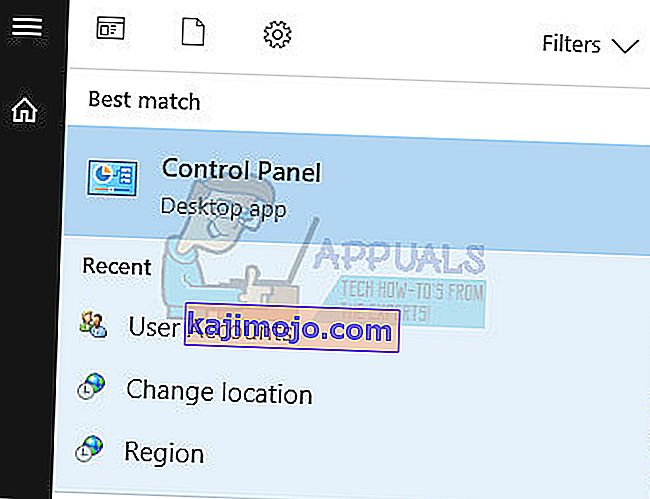
- Lülitage juhtpaneelil kategooriavaade ja klõpsake jaotises Programmid ja funktsioonid käsku Programmi desinstallimine
- Leidke tööriist Apple Software Update ja klõpsake nuppu Desinstalli / paranda.
- See avab selle installiviisardi, mis peaks paluma teil kas tööriista desinstallida või parandada.
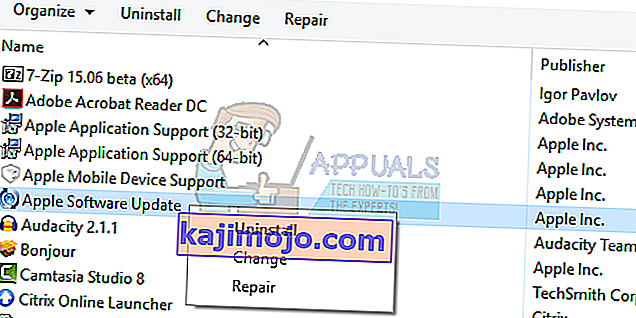
- Valige suvand Parandus ja järgige selle parandamiseks ekraanil kuvatavaid juhiseid. Proovige pärast seda käivitada iTunes'i seadistus.
Kui see meetod ei andnud tulemusi, võite alati varasemad Apple'i programmid oma arvutisse desinstallida ja installimise uuesti käivitada.
- Avage juhtpaneel, otsides seda otsinguribalt. Teise võimalusena saate seadete avada, klõpsates vasakus alanurgas asuvat Windowsi logo ja klõpsates hammasrattaikoonil.
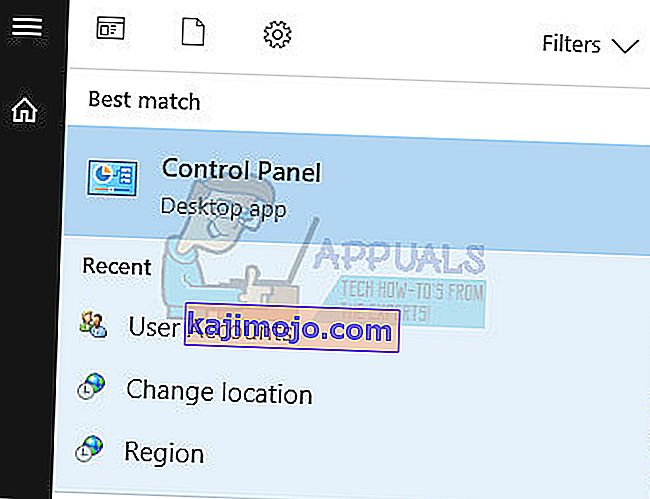
- Lülitage juhtpaneelil kategooriavaade ja klõpsake jaotises Programmid ja funktsioonid käsku Programmi desinstallimine
- Leidke kõik teie installitud Apple'i programmid:
iTunes
QuickTime
Apple'i tarkvarauuendus
Apple'i mobiilseadmete tugi
Bonjour
Apple'i rakenduste tugi
- Nendest vabanemiseks klõpsake akna ülaosas nuppu Desinstalli.
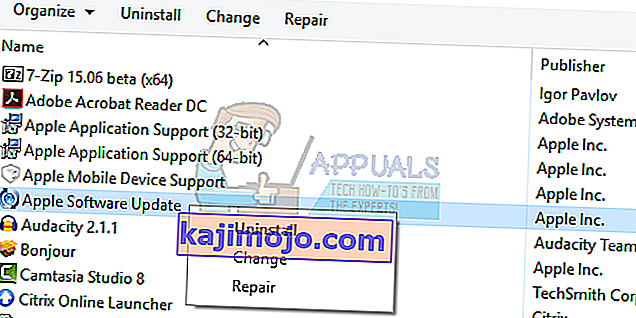
- Proovige installifail uuesti käivitada ja kontrollige, kas tõrketeadet ikka kuvatakse.
3. lahendus: ekstrakteerige failid ja käivitage passiivne installiprogramm
See lahendus töötas üsna paljude kasutajate jaoks, kuid sellel on teatud viga, mis tähendab, et te ei saa iTunes'i programmi jaoks uusi värskendusi vastu võtta. See tähendab mõnele kasutajale palju, kuid saate seda meetodit alati uuesti kasutada iga kord, kui soovite iTunes'i uusima versiooni alla laadida. Selle saavutamiseks toimige järgmiselt.
- Paremklõpsake Apple'i ametlikult veebisaidilt alla laaditud iTunes'i häälestusfailil ja valige käsk Extract to, et fail WinRariga ekstraktida.

- Avage kaust, kus olete failid välja pakkinud, ja kustutage sellest kaustast fail appleoftwareupdate.msi. See hoiab ära selle installimise ja probleemi peaks edukalt installima, kuid te ei saa seda värskendada.
- Kui failid on edukalt alla laaditud, avage käsuviip, otsides seda menüüst Start või klõpsates tegumiriba otsimisnuppu. Paremklõpsake esimesel tulemusel ja valige käsk Käivita administraatorina.
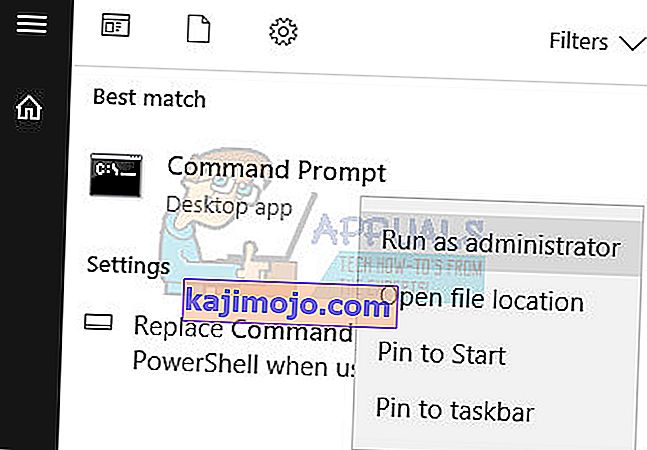
- Kopeerige ja kleepige häälestusfaili asukoht käsureale ning lisage kindlasti rea lõppu passiivne töö. Lõppkäsk peaks välja nägema umbes selline, kui häälestuskaust asub teie töölaual:
C: \ Users \ "kasutajanimi" \ Desktop \ Itunes64setup \ itunes64.msi \ passiivne
- Installimine peaks jätkuma, järgige ekraanil kuvatavaid juhiseid. See protsess väldib Apple'i tarkvara värskendamise tööriista, mis põhjustas probleemi esiteks.
